Como criar webhooks no WooCommerce
Publicados: 2019-08-05
Última atualização - 24 de fevereiro de 2020
Neste artigo, discutiremos webhooks e como criar um webhook no WooCommerce.
O que são Webhooks?
Você deve ter visto webhooks refletindo nas configurações de seus aplicativos e pensou qual é o uso exato dessa opção? Os webhooks são uma maneira de os aplicativos encaminharem mensagens ou instruções automatizadas para outros aplicativos. É uma maneira direta de sua conta online se comunicar e receber atualizações de acordo. Esse método também é muito econômico para sua loja online, e o preço do WooCommerce pode estar dentro do seu orçamento estimado.
Haverá várias situações em que os webhooks o ajudarão a direcionar dados automaticamente de um aplicativo para outro. Webhooks são mensagens automatizadas encaminhadas do aplicativo assim que uma atividade acontece. Eles têm uma mensagem ou cargas úteis que são enviadas para um URL específico, substancialmente para o número de contato ou endereço do aplicativo.
Por que criá-lo no WooCommerce
WooCommerce é um sistema que protege novos pedidos e todas as informações necessárias relacionadas ao pedido com os respectivos rótulos. Proporciona facilidade para o proprietário do site acompanhar e ficar atento quanto à lista de pedidos. A lista pode conter pedidos não pagos e pagos, pedidos pendentes e pedidos enviados. Este sistema também armazena as instruções fornecidas pelo cliente, detalhes de envio e muito mais.
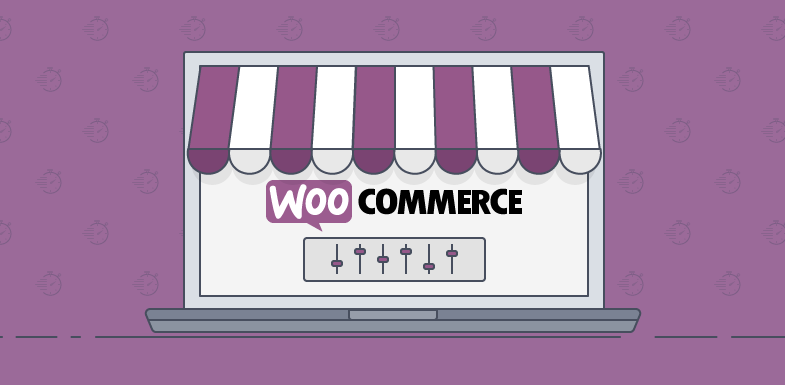
“ É uma opção viável obter ajuda do webhook com atividades do WooCommerce, como criar webhooks para serem usados sempre que uma mercadoria é adicionada ao carrinho de compras”, diz Mathew Kastler, chefe do departamento de pesquisa da King Essay .
Em suma, os webhooks são, na verdade, o modificador que pode forçar o plug-in embutido do WooCommerce a funcionar de acordo com o desejo do desenvolvedor. Portanto, se você for talentoso, educado e um desenvolvedor PHP bem experiente, poderá criar facilmente o webhook. Apesar disso, permite obter os dados do cliente, monitorar suas atividades e realizar ações prontamente por meio de seus códigos personalizados.
O benefício mais essencial de criar um webhook é que o WooCommerce pode armazenar e exibir as informações nas telas (dono do site e cliente) de acordo com o desejo do desenvolvedor. Nesse sentido, várias informações desnecessárias e adicionais não serão exibidas para nenhum usuário.
Como criá-lo?

Para criar um Webhook no WooCommerce, você precisa fazer login na sua loja WooCommerce como administrador. Vá para WooCommerce > Configurações e vá para a guia API. As versões mais recentes renomeiam este nome de guia como “Avançado”. Clique no link “Webhooks” no submenu desta página. Aqui você encontrará uma lista vazia de webhooks.
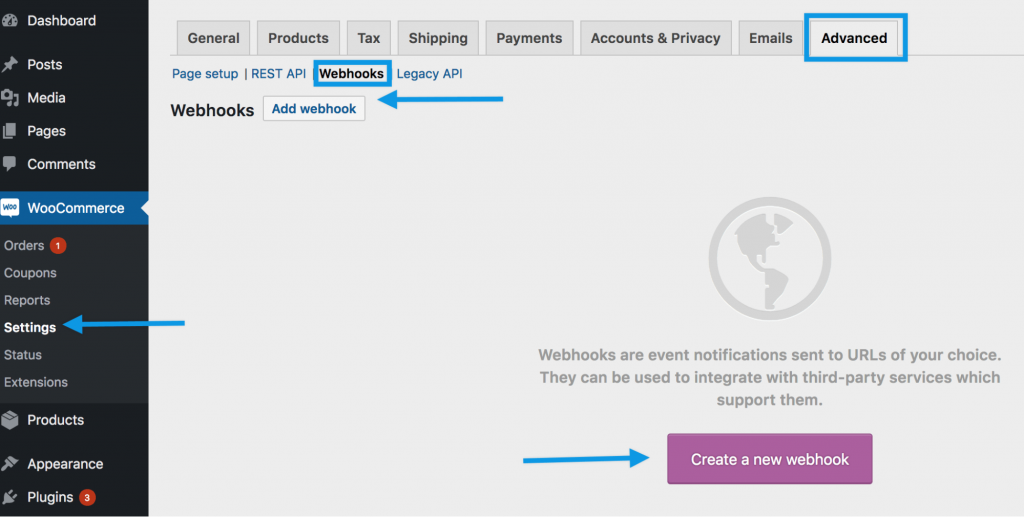
Para iniciar o processo, clique em “Adicionar webhook”. O webhook é adicionado, após o qual os campos de configurações serão refletidos. Abaixo discutimos os campos de configuração para sua referência.
Nome: Este é um campo apenas para administradores da loja. Ele pode ser configurado conforme sua necessidade que você achar mais adequado para o Webhook ou você pode configurar conforme a data e hora de criação.
Status: Defina o status como Ativo (entregue), Pausado (não entregue) ou Desativado (falha na entrega)
Tópico: Esta ação fará com que o Webhook seja acionado. O WooCommerce reabastece 12 ações e duas ações personalizadas. As duas ações personalizadas são Ação e Personalizada.
Ação: Caso Ação seja definida como o Tópico, um campo de configuração adicional com o nome Ação Evento será exibido. Este campo consistirá no gancho do WordPress, que acionará o Webhook. Como exemplo, se o site tiver um plugin de cliente com a linha:
do_action('after_order_exported');
Em seguida, precisamos definir o evento de ação como 'after_order_exported' para disparar o gancho em um momento adequado.
Personalizado: Caso o Cliente seja definido como Tópico, um campo de configuração adicional como Tópico Personalizado será exibido. Este campo consistirá no nome de um Tópico Personalizado que foi adicionado usando o filtro abaixo:

woocommerce_webhook_topic_hooks
URL de entrega: esta é a URL onde a carga útil do Webhook será entregue.
Segredo: O campo secreto gera um hash para o corpo do Webhook. Esse hash é fornecido nos cabeçalhos da solicitação. O webhook pode ser autorizado na parte receptora usando este hash.
Versão da API: das três versões da API , escolha uma. Se você não tiver nenhuma condição específica, deixe como “WP Rest API Integration V2”.
Salvar Webhook: Quando você salva o Webhook com o Status Ativo pela primeira vez, um ping é entregue ao URL de entrega.
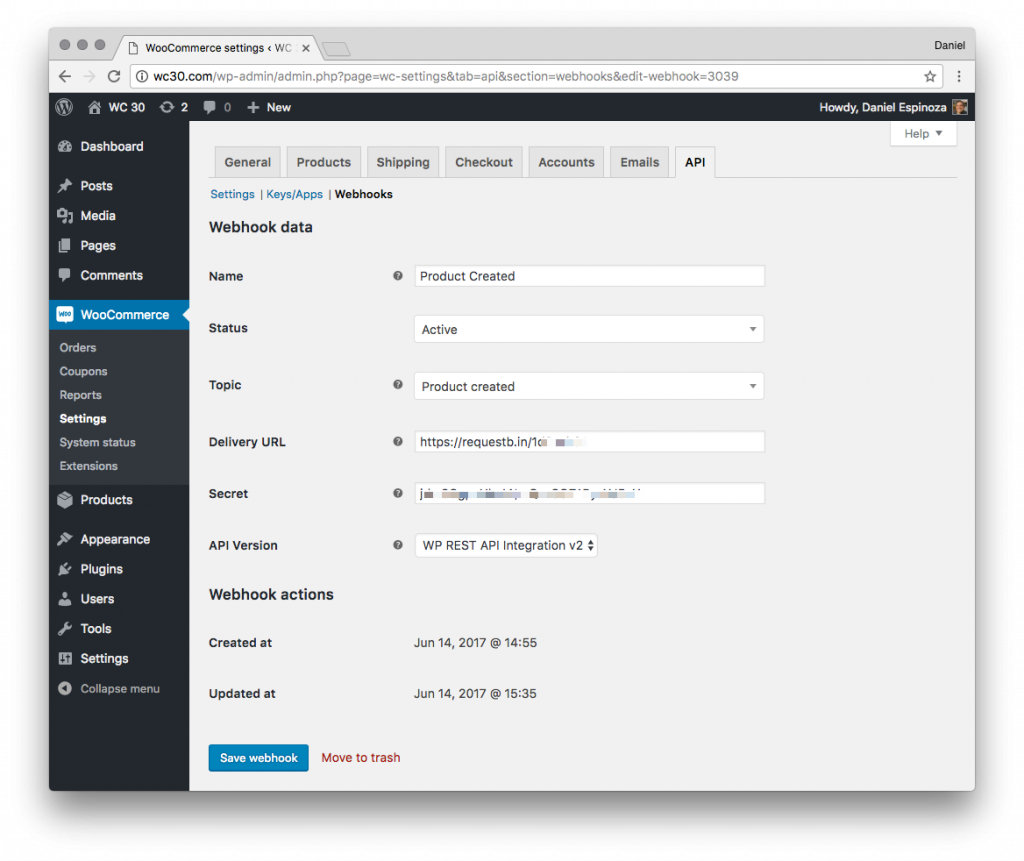
Teste de Webhook WooCommerce
Aqui você deve se lembrar, quando iniciamos o processo de teste, que a entrega do webhook ocorre no back-end. Portanto, primeiro um webhook será enfileirado e, em seguida, o trabalho será processado, após o qual você poderá verificar a entrega do mesmo.
Para verificar, você tem a opção de entregar a carga útil do webhook instantaneamente usando o snippet abaixo:
apply_filter ('WooCommerce_webhook_deliver_async', '_return_false');
Para facilitar o processo para você, use o padrão assíncrono padrão. Além disso, o webhook usará o tópico "Pedido atualizado".
Quando um Webhook novo ou existente é ativado pela primeira vez, o WooCommerce entregará imediatamente uma solicitação de ping usando um ID de webhook exclusivo. Isso é feito para testar se a URL de entrega está funcionando corretamente no momento da ativação. Caso a solicitação seja recusada, o webhook não poderá ser ativado e será desabilitado. “A primeira coisa que você precisa saber que ajudará no teste do webhook é ativá-lo”, diz John Parker, gerente do departamento de TI da Academist Help . Ao lado, outra coisa importante é o Tópico que tem que ser bem direto em etapas.
Atualizar pedido: obtenha um pedido e atualize o endereço usando a página de administração do pedido de edição; assim a ordem é atualizada.
Criar cliente: usando a função de cliente, crie um novo usuário
Restaurar Produto: Restaure o produto após descartá-lo. Se necessário, você pode alterar o número de produtos exibidos por página .
Abaixo estão as etapas para testar um Webhook:
- Visite Jaquetas Premium para aplicar um teste.
- É bom anotar o URL que você está criando para verificação. Você também pode manter esta guia do navegador aberta para uso futuro.
- Volte ao Woo-Commerce e adicione um novo webhook. Cole este URL de teste que você criou (ponto nº 2), no campo URL de entrega .
- Preencha os demais campos do webhook e então selecione uma opção no campo Tópico . No nosso caso, estamos escolhendo a opção “Pedido Atualizado”. Certifique-se de que o valor do campo Status deve ser definido como “Ativo” antes de clicar no botão salvar na parte inferior da página.
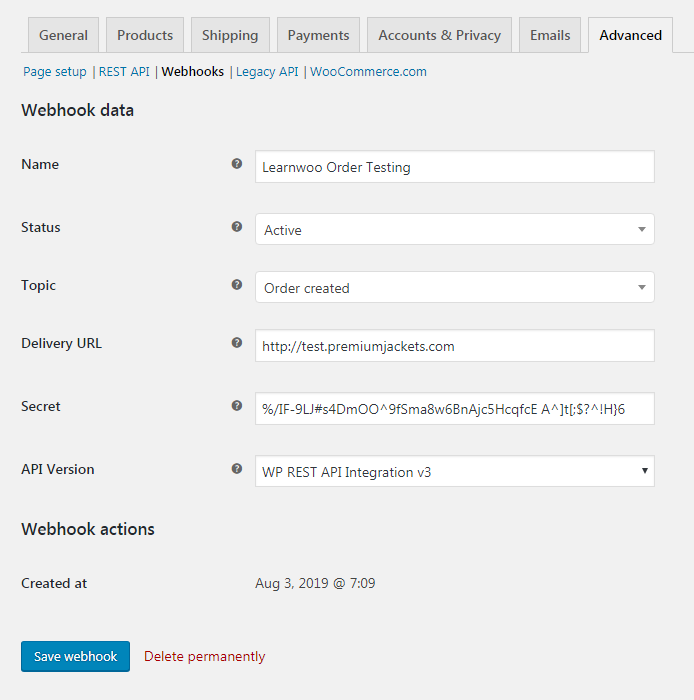
5. Continue com as etapas necessárias para ativar o webhook. Como neste caso, para testar “Pedido Atualizado”, acesse a tabela de pedidos e atualize o status do pedido desde o processamento até a conclusão. Em seguida, clique em “Atualizar”.
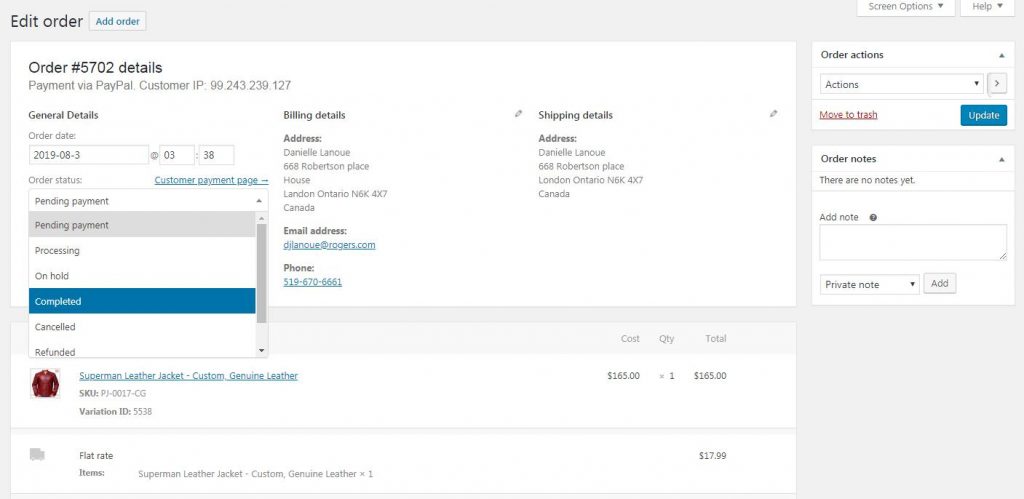
6. Como foi orientado anteriormente, os Webhooks são entregues no backend, portanto, atualize sua página Editar pedido após um minuto para gerar o evento enfileirado.
7. Abra o URL salvo mencionado no ponto # 2. Agora atualize a página. Verifique os detalhes da solicitação que foi entregue junto com os dados de carga útil.
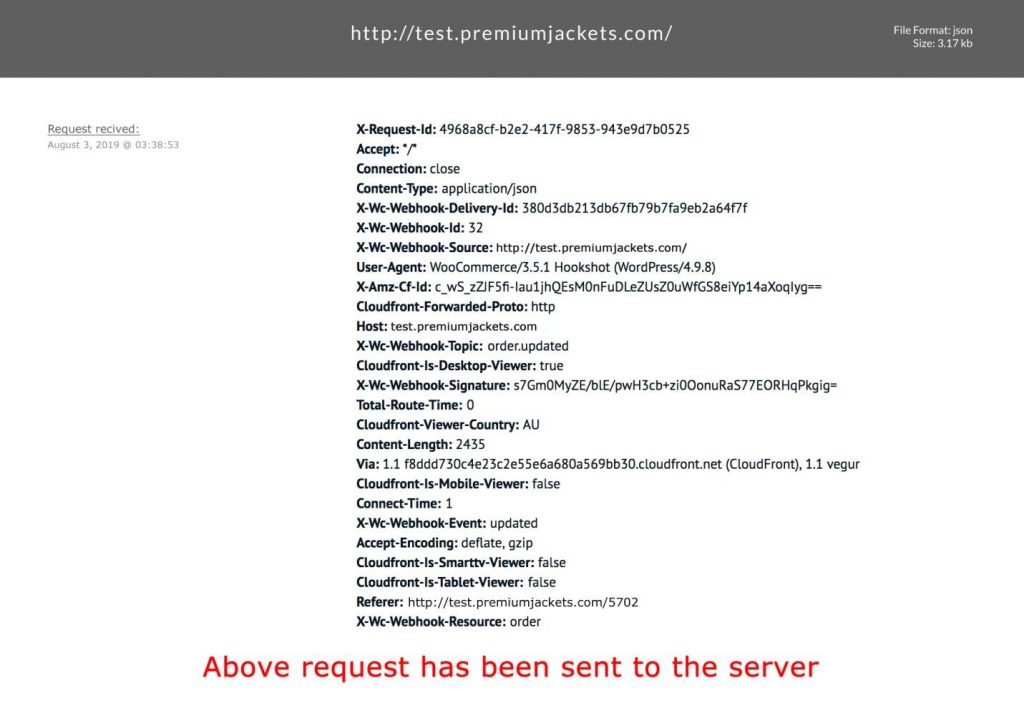
O URL mencionado acima está relacionado a uma empresa privada que é usada para testar essa integração de webhook do Woo-Commerce. Portanto, os dados e as alterações ocorridas com sucesso só podem ser vistas pelo administrador do site ou por quem tenha direitos administrativos. Este URL não é para fins de verificação. A empresa nos permite capturar as capturas de tela apenas para informar as etapas de teste aos espectadores.
